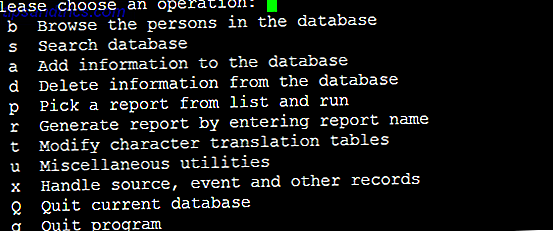Παρόλο που ίσως δεν είναι τόσο δημοφιλές όσο το iPad, έχει προταθεί πρόσφατα ότι υπάρχουν περισσότερες εφαρμογές για το HP TouchPad από ό, τι υπάρχουν εφαρμογές βελτιστοποιημένες για tablet για το Android. Με την πώληση της πλατφόρμας από την HP η οποία είχε ως αποτέλεσμα να πωληθεί λίγο περισσότερο από ένα εκατομμύριο συσκευές για ένα κλάσμα της προτεινόμενης τιμής λιανικής πώλησης το δεύτερο εξάμηνο του 2012, το γεγονός παραμένει ότι υπάρχουν πολλοί χρήστες που απολαμβάνουν το ευχάριστο webOS τη λειτουργικότητα της συσκευής (πλήρης με επεξεργαστή διπλού πυρήνα 1, 2 GHz, μνήμη RAM 1 GB και αποθηκευτικό χώρο τουλάχιστον 16 GB).
Παρόλο που ίσως δεν είναι τόσο δημοφιλές όσο το iPad, έχει προταθεί πρόσφατα ότι υπάρχουν περισσότερες εφαρμογές για το HP TouchPad από ό, τι υπάρχουν εφαρμογές βελτιστοποιημένες για tablet για το Android. Με την πώληση της πλατφόρμας από την HP η οποία είχε ως αποτέλεσμα να πωληθεί λίγο περισσότερο από ένα εκατομμύριο συσκευές για ένα κλάσμα της προτεινόμενης τιμής λιανικής πώλησης το δεύτερο εξάμηνο του 2012, το γεγονός παραμένει ότι υπάρχουν πολλοί χρήστες που απολαμβάνουν το ευχάριστο webOS τη λειτουργικότητα της συσκευής (πλήρης με επεξεργαστή διπλού πυρήνα 1, 2 GHz, μνήμη RAM 1 GB και αποθηκευτικό χώρο τουλάχιστον 16 GB).
Όπως όλα τα κομμάτια του υλικού, ωστόσο, υπάρχουν περιστασιακά προβλήματα με το HP TouchPad. Αυτό μπορεί να οφείλεται στην εκτέλεση μιας εφαρμογής που απαιτεί υπερβολική μνήμη RAM ή μπορεί να οφείλεται στο γεγονός ότι το tablet σας έχει χαμηλή κατανάλωση ενέργειας. Εναλλακτικά, όλα όσα μπορεί να απαιτούνται είναι μια ενημέρωση για την τελευταία έκδοση του webOS.
Απόρριψη Εφαρμογών
Ο προφανής τρόπος αντιμετώπισης των προβλημάτων απόδοσης είναι η απόρριψη των εφαρμογών που εκτελούνται αυτή τη στιγμή. Με μεγάλη πιθανότητα ότι το πρόβλημα σχετίζεται με μια συγκεκριμένη ιστοσελίδα στο πρόγραμμα περιήγησής σας ή ίσως μια εφαρμογή παιχνιδιών ή κοινωνικής δικτύωσης, αυτά είναι τα στοιχεία που θα πρέπει να εστιάσετε πρώτα στο κλείσιμο (επίσης συνιστάται να κλείσετε το email σας).
Κλείνοντας μια εφαρμογή είναι μια απλή περίπτωση πιέζοντας το κεντρικό κουμπί, εμφανίζοντας τις εφαρμογές σε προβολή κάρτας και στη συνέχεια σύροντας προς τα πάνω για να "πετάξει" την εφαρμογή από την επιφάνεια εργασίας, κλείνοντας έτσι.
Με την κυκλοφορία του webOS 3.0.5 έρχεται μια νέα μέθοδος για το κλείσιμο των εφαρμογών. Κάποιο λογισμικό παραμένει σε λειτουργία όταν κλείνει με τον συνήθη τρόπο, συχνά απαιτείται από το λειτουργικό σύστημα να εκτελείται στο παρασκήνιο (ένα παράδειγμα μπορεί να είναι η εφαρμογή ηλεκτρονικού ταχυδρομείου). Ένα νέο αποτέλεσμα slingshot - όπου η εφαρμογή τραβιέται προς τα κάτω και απελευθερώνεται για να αποσταλεί από την επιφάνεια εργασίας - συνιστάται σε αυτή την περίπτωση και έχει σχεδιαστεί για να κλείνει τελείως τις εφαρμογές.
Επανεκκινήστε το TouchPad
Αν το κλείσιμο των εφαρμογών σας δεν βοηθήσει, πρέπει να κάνετε επανεκκίνηση της συσκευής σας. Αυτό γίνεται συνήθως κρατώντας πατημένο το κουμπί λειτουργίας στην επάνω δεξιά γωνία του tablet και περιμένοντας να εμφανιστεί το κουμπί Τερματισμός, το οποίο πρέπει να πατήσετε.

Ωστόσο, αυτή η μέθοδος δεν λειτουργεί πάντα, οπότε θα χρειαστεί να κρατήσετε το κεντρικό κουμπί και το κουμπί τροφοδοσίας μαζί, αναγκάζοντας τον τερματισμό.
Η επανεκκίνηση του tablet σας είναι συνήθως περίπτωση που κρατάει το κουμπί λειτουργίας για μια στιγμή, αλλά από καιρό σε καιρό αυτό δεν λειτουργεί. Εάν διαπιστώσετε ότι δεν μπορείτε να ξεκινήσετε το HP TouchPad, τότε όσο είναι πλήρως φορτισμένο (βλ. Παρακάτω), η καλύτερη επιλογή σας είναι να επαναλάβετε το συνδυασμό πλήκτρων Center + Power, όπως περιγράφεται. Μόλις δείτε το έμβλημα της HP στην οθόνη, το TouchPad πρέπει να εκκινήσει.
Επαναφόρτιση του Tablet WebOS
Δεν είναι ανήκουστο για προβλήματα που σχετίζονται με κακή απόδοση που προκαλούνται από χαμηλή μπαταρία. Σε καταστάσεις όπως αυτή η απλή απάντηση είναι να επαναφορτίσετε το tablet σας.
Αλλά πώς μπορείτε να το κάνετε αυτό πιο αποτελεσματικά;
Η απάντηση είναι να αγνοήσετε τον υπολογιστή σας ή την βάση Touchstone και να συνδέσετε το TouchPad απευθείας στο δίκτυο μέσω του καλωδίου USB και του προσαρμογέα. Μια άμεση σύνδεση θα χρεώσει τη συσκευή σας πιο γρήγορα. Επιπλέον, αν έχετε προβλήματα με την εκκίνηση λόγω χαμηλής μπαταρίας, τότε η σύνδεση με αυτό τον τρόπο θα "ξυπνήσει" το tablet σας σχεδόν αμέσως.
Διαγνωστικοί έλεγχοι που εκτελούνται
Εάν κανένα από τα παραπάνω δεν αποδεικνύει κάποια χρήση για την επίλυση των σημερινών προβλημάτων απόδοσης, είναι πιθανότατα η ώρα να εκτελέσετε τη διάγνωση.

Ξεκινήστε ανοίγοντας το Launcher, μεταβαίνοντας στις Ρυθμίσεις και επιλέγοντας Πληροφορίες συσκευής . Στο μενού εφαρμογής (επάνω αριστερά) επιλέξτε Διαγνωστικά και χρησιμοποιήστε την επιλογή Interactive για να ελέγξετε την επιλογή Ισχύς .

Θα πρέπει να εκτελέσετε και τις τέσσερις δοκιμές που εμφανίζονται, κάνοντας κλικ στο κουμπί Έναρξη για να προχωρήσετε και ακολουθώντας τα βήματα που εμφανίζονται (συνήθως συνδέοντας και αποσυνδέοντας το καλώδιο USB). Αφού ολοκληρωθεί, θα πρέπει να διαπιστώσετε ότι τυχόν προβλήματα έχουν επιλυθεί.
Μπορούν επίσης να χρησιμοποιηθούν και άλλοι διαγνωστικοί έλεγχοι, αν και συνήθως δεν βοηθούν τα προβλήματα επιδόσεων.
Ενημέρωση των εφαρμογών και επανεγκατάσταση του WebOS
Δεν είναι δυνατόν να επιλυθούν όλα τα προβλήματα κλείνοντας εφαρμογές και επανεκκίνηση του μηχανήματός σας, φυσικά. Στην απίθανη περίπτωση που εξακολουθείτε να αντιμετωπίζετε αργή και καθυστερημένη απόδοση στο HP TouchPad, η απάντηση είναι είτε να ελέγξετε για ενημερώσεις είτε να εγκαταστήσετε ξανά το webOS.
Οι πρώτες ενημερώσεις που πρέπει να ελέγξετε για τις εφαρμογές. θα μπορούσε να είναι ότι μια συγκεκριμένη εφαρμογή προκαλεί ένα γνωστό πρόβλημα στο TouchPad, οπότε ασχολείστε με αυτό ανοίγοντας το Launcher> Settings> Software Manager και φορτώντας τυχόν ενημερώσεις.

Εάν αυτό δεν επιλύσει το πρόβλημα, ελέγξτε για ενημερώσεις στο λειτουργικό σύστημα μέσω του Launcher> Settings> System Updates . Τυχόν ενημερώσεις που θα βρείτε εδώ θα φορτωθούν στο tablet σας.
Μπορεί το TouchPad σας να απαιτήσει επανεγκατάσταση του webOS; Εάν καμία από τις παραπάνω λύσεις δεν έχει βοηθήσει, τότε η απάντηση σε αυτό είναι πιθανώς "ναι". Για να εκτελέσετε αυτό το βήμα, ανοίξτε πρώτα το πρόγραμμα περιήγησης ιστού στον υπολογιστή σας ή στο φορητό σας υπολογιστή και ανοίξτε το http://hpwebos.com/account. Από εδώ, επιλέξτε Επιλογές συσκευής> Λάβετε webOS Doctor, εγκαταστήζοντας Java εάν απαιτείται.
Πριν κάνετε οτιδήποτε άλλο, θα χρειαστεί να δημιουργήσετε αντίγραφο ασφαλείας των δεδομένων σας. Κάντε αυτό επιλέγοντας Εκκίνηση> Ρυθμίσεις> Δημιουργία αντιγράφων ασφαλείας> Δημιουργία αντιγράφων ασφαλείας τώρα . Μόλις ολοκληρωθεί αυτό, αλλάξτε το TouchPad στη λειτουργία ενημέρωσης USB, συνδέοντας το tablet με το φορτιστή εναλλασσόμενου ρεύματος και συνδέοντάς το στην πρίζα. Στην εκκίνηση, ανοίξτε τις Ρυθμίσεις> Πληροφορίες συσκευής> Επαναφορά επιλογών> Τερματισμός λειτουργίας . Καθώς το tablet κλείνει, κρατήστε πατημένο το κουμπί αύξησης της έντασης, που βρίσκεται στη δεξιά πλευρά της συσκευής (ακριβώς δίπλα στο κουμπί λειτουργίας).
Καθώς κρατάτε πατημένο το κουμπί έντασης ήχου, συνδέστε το TouchPad στον υπολογιστή σας, απελευθερώνοντας το κουμπί αύξησης της έντασης του ήχου όταν εμφανιστεί το μεγάλο εικονίδιο USB. Με το tablet σας σε λειτουργία ενημέρωσης USB, είστε έτοιμοι να προχωρήσετε.
Στη συνέχεια, θα χρειαστεί να κάνετε λήψη του webOS Doctor και να το εκτελέσετε, ακολουθώντας τις οδηγίες για την ενημέρωση του HP TouchPad.
συμπέρασμα
Προφανώς υπάρχουν διάφορα βήματα που αναφέρονται εδώ και συνιστάται να τα επιχειρήσετε με τη σειρά που παρουσιάζονται. Η επανεγκατάσταση του webOS μπορεί να διαρκέσει πολύ περισσότερο από την απλή χρήση της μεθόδου slingshot για να κλείσετε τις εφαρμογές, επομένως δεν υπάρχει λόγος να το κάνετε αυτό μέχρι να αποκλείσετε οποιαδήποτε άλλα ζητήματα.